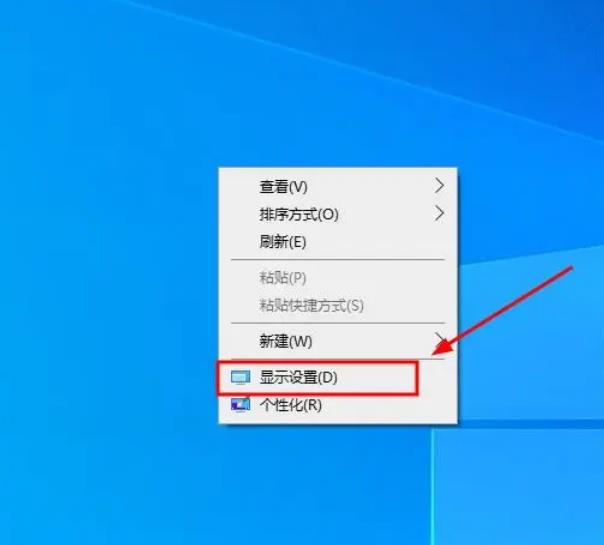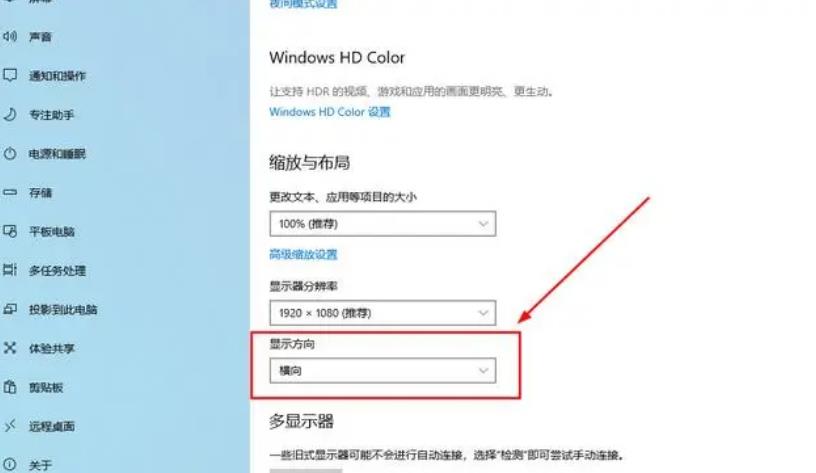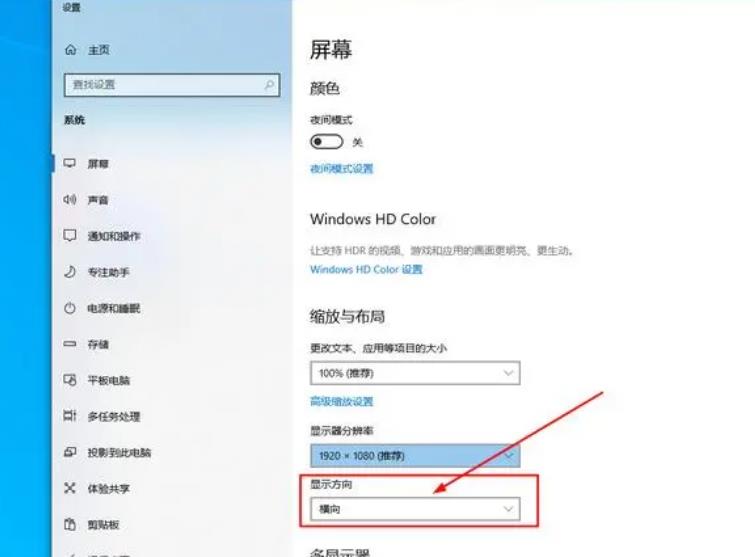win10桌面旋转了90度怎么恢复?电脑屏幕旋转了90度怎么调回来方法 |
您所在的位置:网站首页 › 华硕电脑屏幕旋转了90度怎么调回来 › win10桌面旋转了90度怎么恢复?电脑屏幕旋转了90度怎么调回来方法 |
win10桌面旋转了90度怎么恢复?电脑屏幕旋转了90度怎么调回来方法
|
纯净之家
>
Win10教程
win10桌面旋转了90度怎么恢复?电脑屏幕旋转了90度怎么调回来方法
更新日期:2023-12-16 来源:纯净之家 我们在使用win10桌面的时候有时候错误的操作会让自己的屏幕倒转,这就会直接的影响到我们的使用,那么win10桌面旋转了90度怎么恢复?用户们可以直接的右键空白处,然后选择显示设置下的旋转来进行探索就可以了。下面就让本站来为用户们来仔细的介绍一下电脑屏幕旋转了90度怎么调回来方法吧。  雨林木风Ghost Win10 X64 最新万能纯净版系统V2023 [电脑系统]
Win10纯净版系统是一款十分专门为喜爱无任何软件捆绑的用户们准备的,让用户们可以快速的轻松的下载,还没有任何第三方软件,占用空间也不大,用户们可以完全不用担心自己电脑的占用问题,让用户们可以尽情的在这里探索,满足用户们的日常使用需求。在这里用户们还能体验到全面的功能,还能帮助用户们快速的完成自己想要的操作,让用户们体验到别样的操作体验感。
雨林木风Ghost Win10 X64 最新万能纯净版系统V2023 [电脑系统]
Win10纯净版系统是一款十分专门为喜爱无任何软件捆绑的用户们准备的,让用户们可以快速的轻松的下载,还没有任何第三方软件,占用空间也不大,用户们可以完全不用担心自己电脑的占用问题,让用户们可以尽情的在这里探索,满足用户们的日常使用需求。在这里用户们还能体验到全面的功能,还能帮助用户们快速的完成自己想要的操作,让用户们体验到别样的操作体验感。
电脑屏幕旋转了90度怎么调回来方法 方法一、 1、调整显示设置:在win10电脑桌面空白处右键点击,选择“显示设置”。
2、然后选择“旋转”,将旋转角度调整为横向即可。
方法二、 1、在win10电脑右下角搜索框搜索“显示器”按回车键。 2、然后在屏幕设置下面,有一个显示方向选择,将旋转角度调整为横向即可。
方法三、 快捷键方法: 1、可以尝试同时按下“ Ctrl + Alt+↑”组合键(同时按住键盘上的“ Ctrl”,“ ALT”和“↑”上箭头键)看看是否可以调整回去。 2、相反,如果要控制屏幕的显示方向,则只需同时按住“ Ctrl + Alt +方向键”。 |
【本文地址】
今日新闻 |
推荐新闻 |